External Services
External Services resuelve la lógica de negocio de una transacción al invocar servicios de terceros mediante el protocolo de comunicación REST o SOAP.
La página Servicios externos contiene una lista con todos los servicios externos que ha creado. Para acceder a esta página, haga clic en Recursos > Servicios externos. Consulta la imagen comentada a continuación para obtener más información.
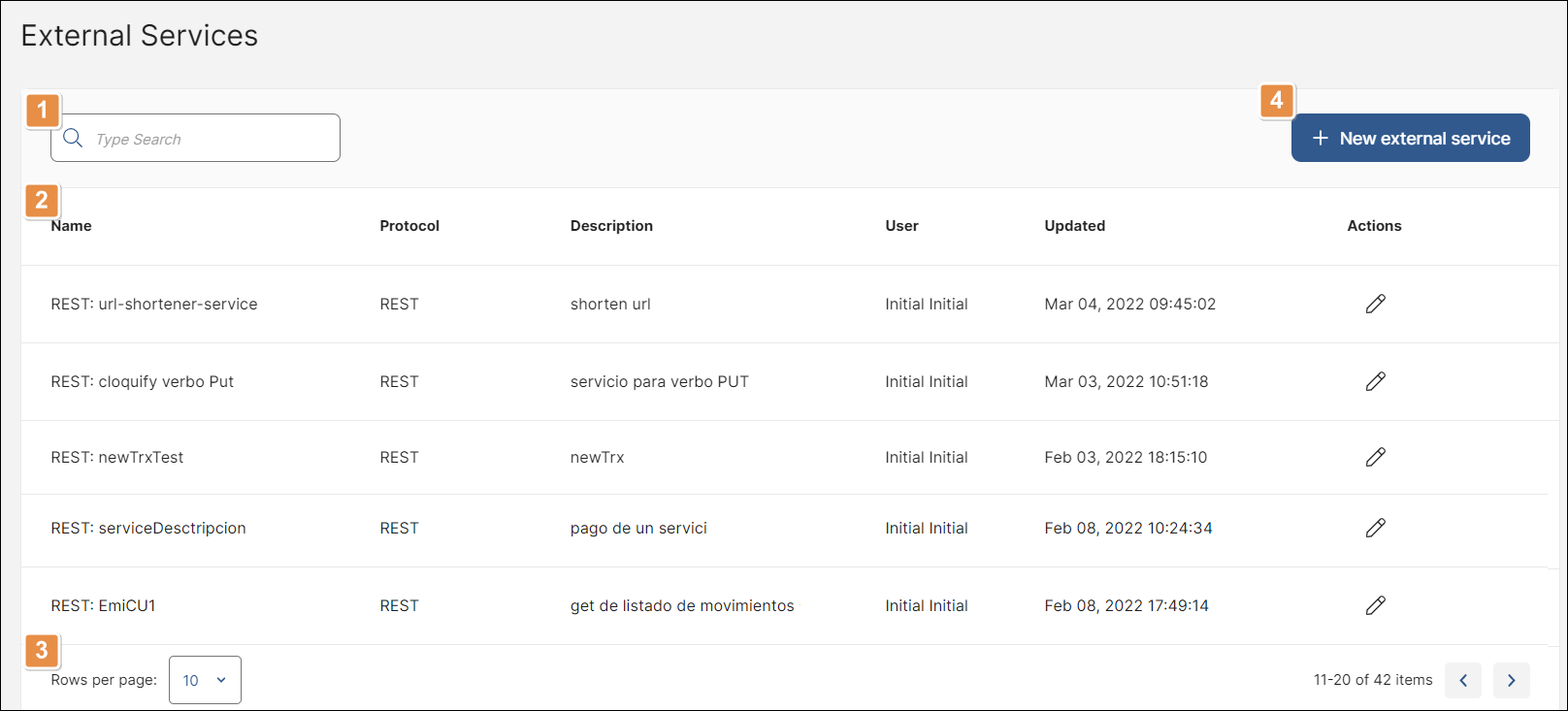
Barra de búsqueda. Barra de búsqueda. Busca por nombre, código o tipo de protocolo.
Lista de los servicios externos que aparecen en una tabla con las siguientes columnas:
Name
Nombre asignado al servicio externo.
Protocol
Indica si el servicio llama a la API mediante el protocolo SOAP o REST.
Description
Descripción asignada al servicio externo.
User
Usuario que realizó la última actualización.
Updated
Fecha de la última actualización.
Actions
Haz clic en el ícono de lápiz para editar el servicio externo.
Filas por página y paginación. Haga clic en el menú desplegable para mostrar 10, 20 o 50 filas por página. Haga clic en las flechas para navegar por las páginas de la lista.
+ Nuevo servicio externo. Haga clic para crear un nuevo servicio externo.
Para crear o editar servicios externos (RESTO o SOAP), vaya a Recursos > Servicios externos. Se abre la página Servicios externos, que muestra todos los servicios ya creados en una tabla.
Crear servicios externos
En función del protocolo de comunicación que usen los terceros, puedes crear un Servicio REST o SOAP.
Haz clic en + New external service y, luego, selecciona API REST para crear un Servicio REST o selecciona API SOAP para crear un Servicio SOAP.

Consulta Crear servicio REST o Crear servicio SOAP para obtener información sobre cómo crear cada uno de estos servicios.
Nota
También puede crear un nuevo servicio desde el Editor de transacciones. Abra la pestaña Servicios y haga clic en agregar servicio +.
Editar servicios externos
Para modificar la configuración de cualquier servicio en la página Servicios externos, haga clic en Editar (icono de lápiz) en la columna Acciones. Consulte Crear un servicio REST o Crear un servicio SOAP para aprender a editar los campos de cada tipo de servicio, respectivamente.
Nota
También puede editar servicios desde el Editor de transacciones una vez que se hayan colocado en el lienzo. Haga clic en el servicio para seleccionarlo y haga clic en Editar servicio externo en el menú Propiedades de la acción.
Crear un servicio REST
Puedes invocar un servicio REST para usar los protocolos de comunicación HTTP en tu ambiente.
Sigue las instrucciones a continuación para crear el servicio REST usando el método GET o POST
En la pestaña General Information, ingresa un nombre y una descripción para el servicio. Haz clic en Next para continuar. Haz clic en Next para continuar.
En la pestaña Método, defina el método HTTP que llama al servicio para recibir información de su lado. Añade la URL (punto final que contiene la información que necesitas recibir). Complete los parámetros de consulta con una clave (nombre o número) y su tipo. Seleccione el tipo (cadena o número) en el menú desplegable Tipo. Si necesita llamar a más de una consulta, haga clic en + Añadir parámetro. Haz clic en Next para continuar.
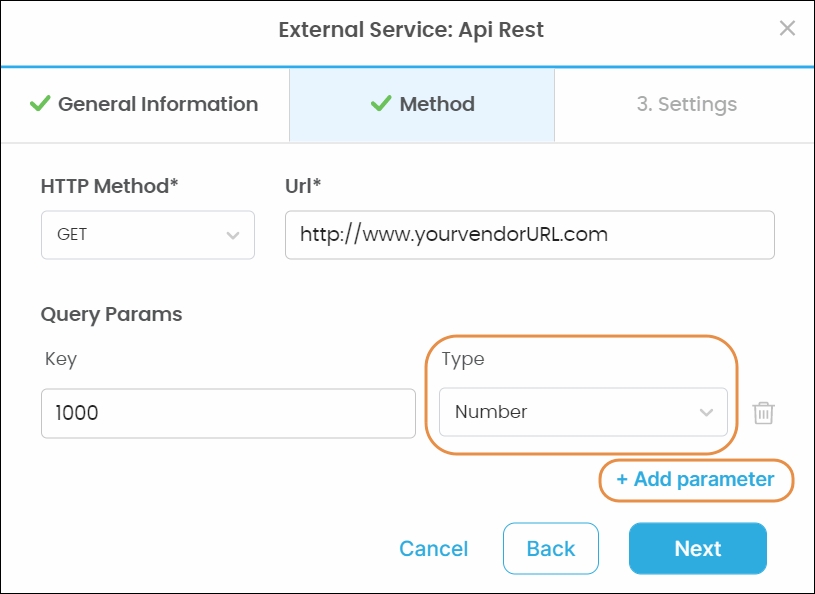
En la pestaña Settings, define la configuración de las secciones Body, Headers y Authorization del método.
El cuerpo del método proporciona detalles para que el servidor encuentre la información solicitada y envíe una respuesta. Rellene el campo Respuesta con el JSON correspondiente.
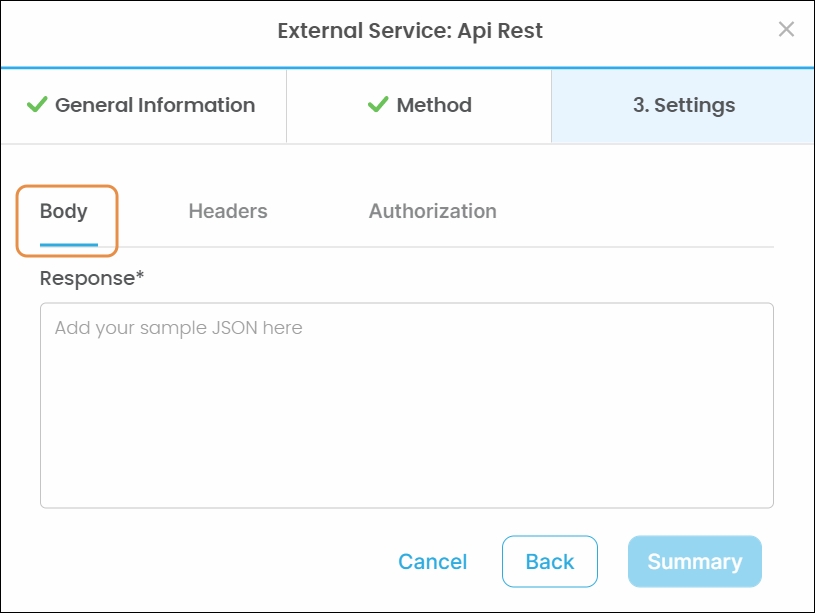
El sistema genera un encabezado predeterminado con su clave y valor. Haga clic en + Agregar encabezado para agregar más encabezados según sea necesario. Haz clic en Delete (icono de papelera) para borrar el registro.
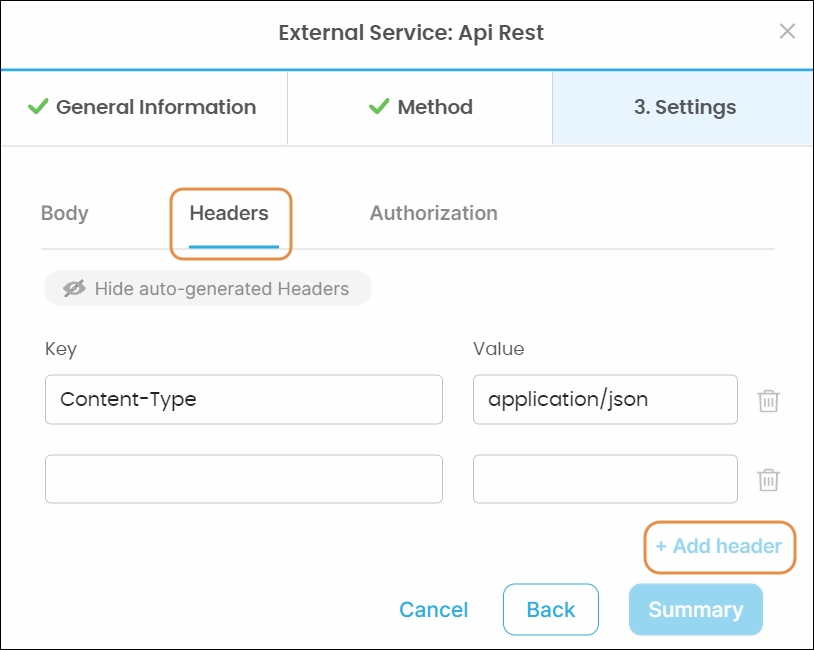
En la pestaña Authorization, puedes seleccionar Bearer Token como la configuración de la autorización.
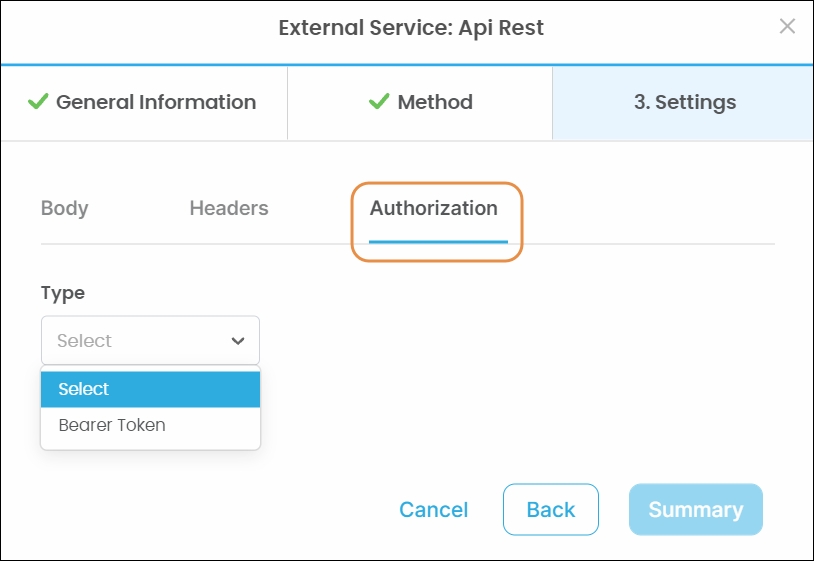
Haz clic en Summary para continuar.
En el modal Summary, se muestra una descripción general de la información que proporcionaste para crear el servicio. Si el resumen es correcto, haga clic en Confirmar.
Studio muestra un mensaje que confirma que el servicio REST se creó correctamente. Haga clic en Cerrar para volver a la página Servicios externos o en Crear transacción para crear una transacción que invoque el servicio.
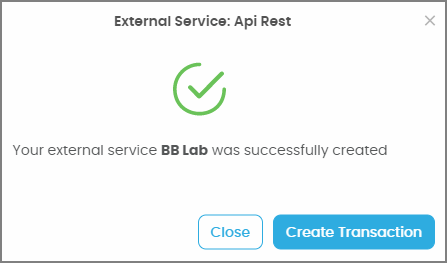
En la pestaña General Information, ingresa un nombre y una descripción para el servicio. Haz clic en Next para continuar. Haz clic en Next para continuar.
En la pestaña Método, defina el método HTTP que llama al servicio para enviar información que se agregará o actualizará en una base de datos. Añadir la URL (punto final donde se enviará la información). Complete los parámetros de consulta con una clave (nombre o número) y su tipo. Seleccione el tipo (cadena o número) en el menú desplegable Tipo. Si necesita llamar a más de una consulta, haga clic en + Añadir parámetro. Haz clic en Next para continuar.
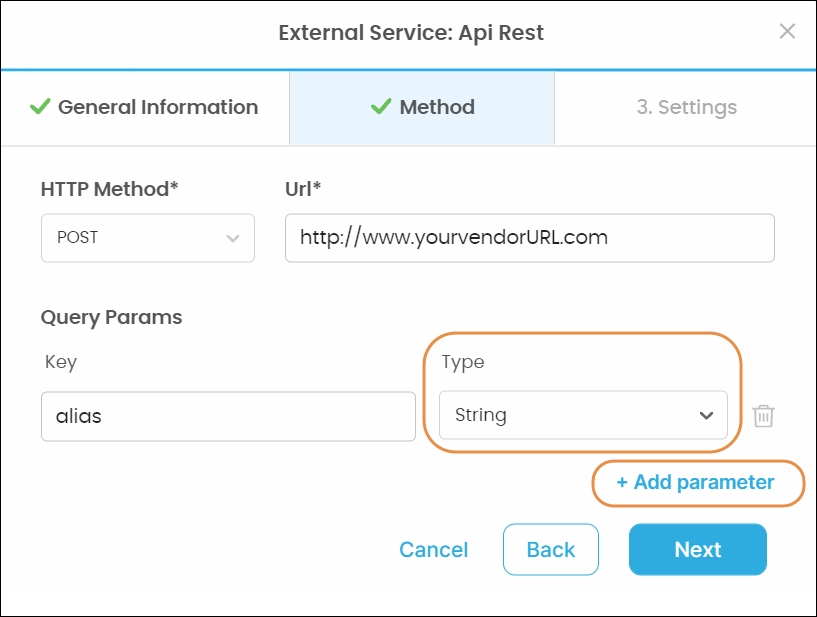
En la pestaña Settings, define la configuración de las secciones Body, Headers y Authorization del método.
El cuerpo del método proporciona detalles para que el servidor agregue información a una base de datos o actualice la información ya almacenada en ella y envíe una respuesta. Rellene los campos Solicitud y Respuesta con las muestras JSON correspondientes.
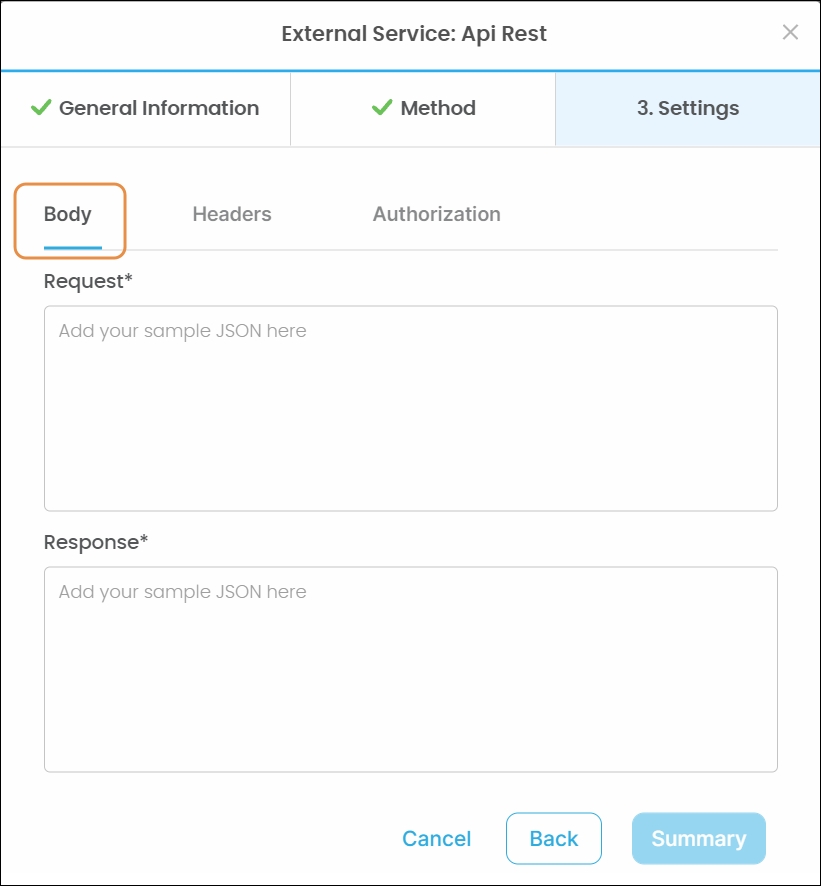
El sistema genera un encabezado predeterminado con su clave y valor. Haga clic en + Agregar encabezado para agregar más encabezados según sea necesario. Haz clic en Delete (icono de papelera) para borrar el registro.
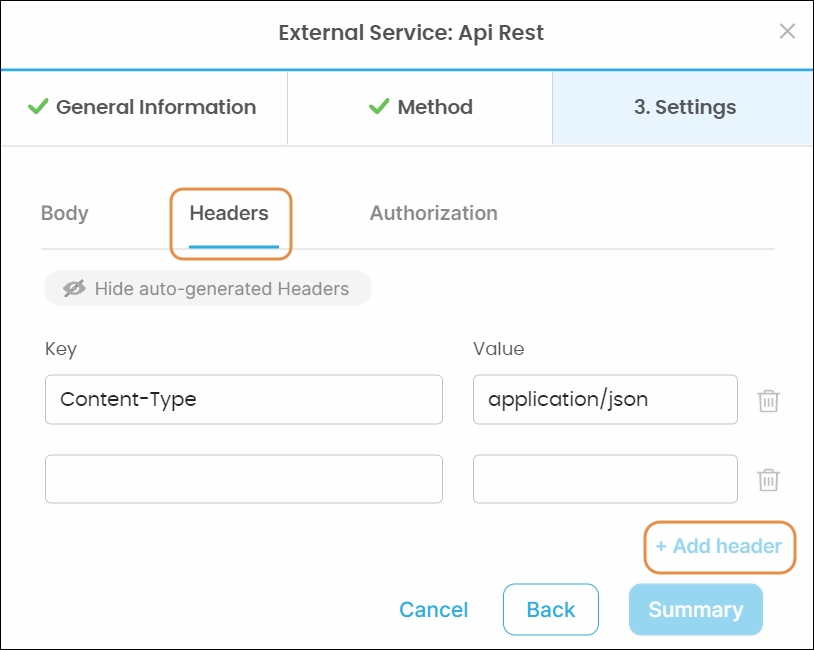
En la pestaña Authorization, puedes seleccionar Bearer Token como la configuración de la autorización.
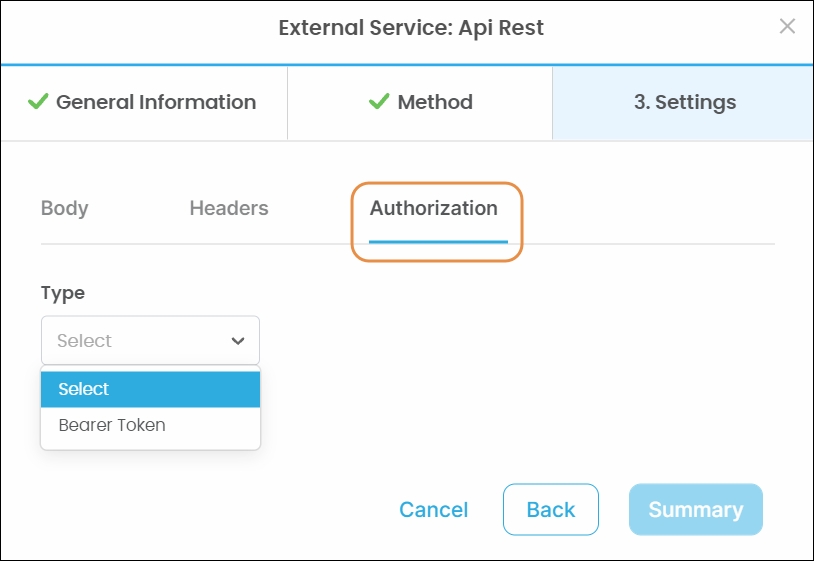
Haz clic en Summary para continuar.
En el modal Summary, se muestra una descripción general de la información que proporcionaste para crear el servicio. Si el resumen es correcto, haga clic en Confirmar.
Studio muestra un mensaje que confirma que el servicio REST se creó correctamente. Haga clic en Cerrar para volver a la página Servicios externos o en Crear transacción para crear una transacción que invoque el servicio.
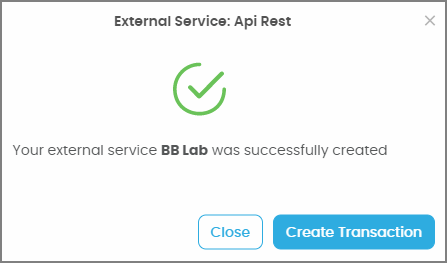
Crear un servicio SOAP
Puede invocar un servicio SOAP para usar protocolos de comunicación XML. El entorno interpreta la información de configuración que viene en un archivo WSDL proporcionado por el tercero. Este archivo publica los métodos y sus parámetros de entrada y salida correspondientes en su entorno.
Importante
Contacta a tu proveedor de servicios externo para obtener el archivo WSDL y guárdalo para más adelante.
Sigue las instrucciones a continuación para crear un servicio SOAP.
En la sección Información del servicio, identifique el servicio con un nombre y una descripción. El nombre del servicio suele incluir un ID como prefijo; por ejemplo, “999-Testing SOAP”. De forma predeterminada, el tipo de servicio es SOAP.
En la sección Datos técnicos, cargue el archivo WSDL. Haga clic en el icono de carga que aparece junto al campo WSDL.
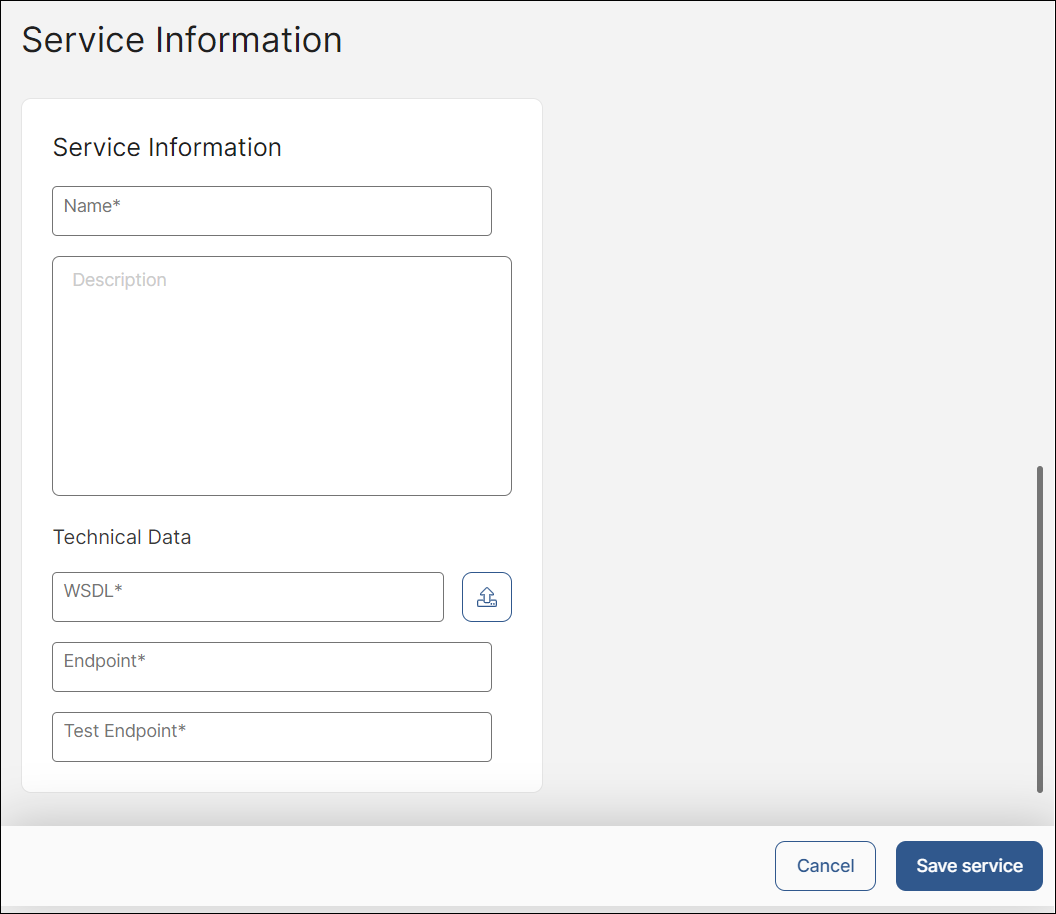
Una vez cargado el archivo, el sistema rellena los campos Punto final y Punto final de prueba. Consulte la sección Datos técnicos para ver una lista de los métodos y sus parámetros de entrada y salida correspondientes. Seleccione un método para comprobar sus parámetros.
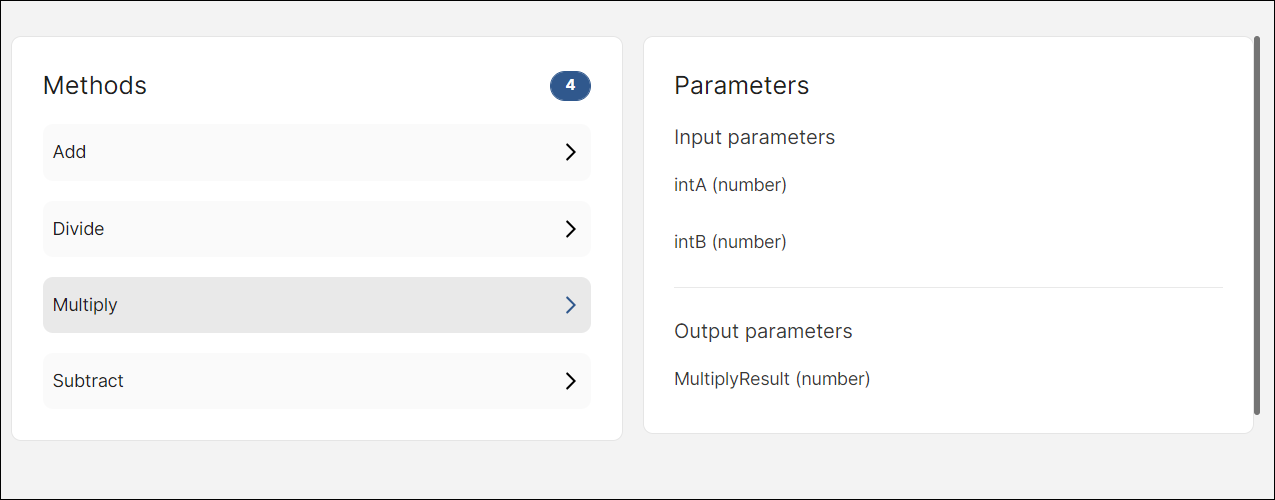
Haz clic en Save service para guardar tu servicio y finalizar.